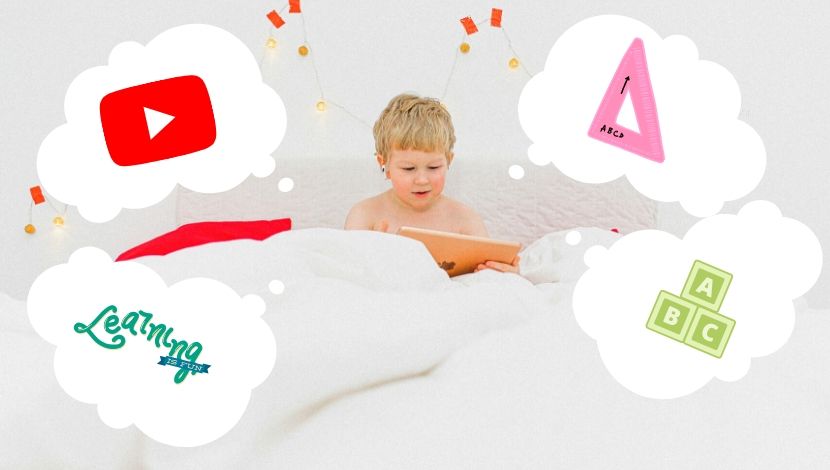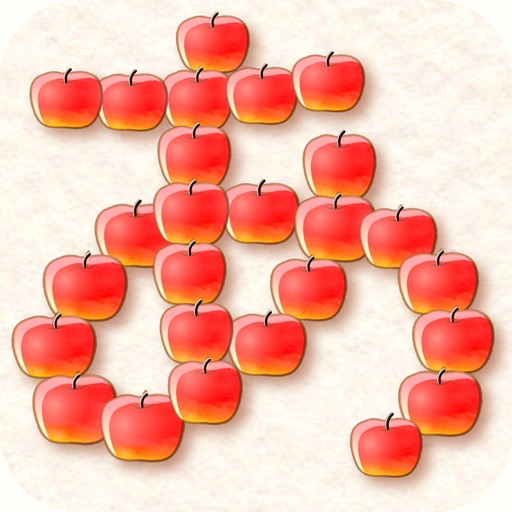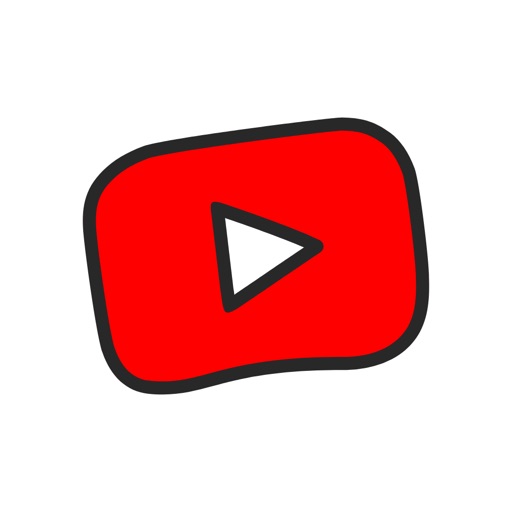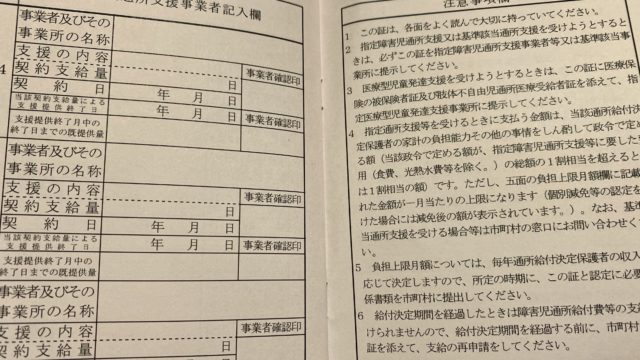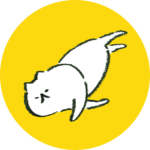ども、お松です。
我が家では3歳の息子にiPadを与えています。
かれこれ1年は使っていて、結論与えてよかったなと思っているので、
- おすすめの利用制限設定項目
- よかったと思う理由
この2点について解説します。
こう見えて
7年間某大手携帯キャリアショップ勤務の経験があるんだ
安心したまえ
子供のiPadでしておきたい利用制限項目

スクリーンタイムの利用制限項目
- 休止時間
- App使用時間の制限
- コンテンツとプライバシーの設定
スクリーンタイムがわからない人はAppleサポートページで確認してくださいね。
- 設定
- スクリーンタイム
この手順で設定画面へ進んでください。
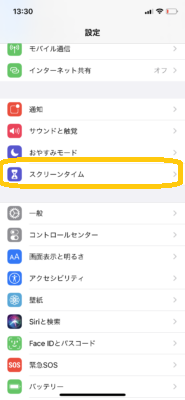
スクリーンタイムの設定は必須です。
与えたはいいものの、終わりにできないという課題はどんな子供にもつきものですよね。
不思議なもので、親から「もうおしまい」と言われるより、iPadに「終わり」と言われる方が子供は我慢できるようになります。
スクリーンタイムは時間制限はもちろん、見てほしくないコンテンツ制限もできるので子どもに合わせて設定しましょう。
ではスクリーンタイムの詳しい設定方法について解説していきます。
休止時間

何時から何時まで使えるようにするかを設定する項目です。
基本的な利用時間を決めて入力しましょう。
App使用時間の制限
アプリごとに1日当たりの使用時間を制限できます。
例えばこちら
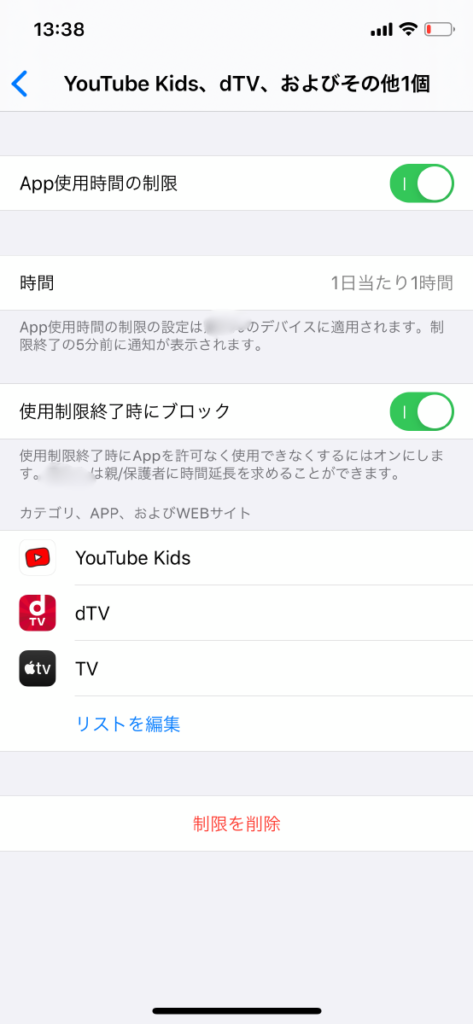
動画アプリをまとめて制限してるのがわかると思います。
この制限をしておくと、終了5分前に通知が出るので心の準備にもなり効果的。
コンテンツとプライバシーの設定
設定をONにしましょう。
iTunesおよびAppStoreでの購入
App内課金、つまりアプリの中でアイテムの購入などを制限しておかなければいけません。
必ず”許可しない”に設定しておきましょう。
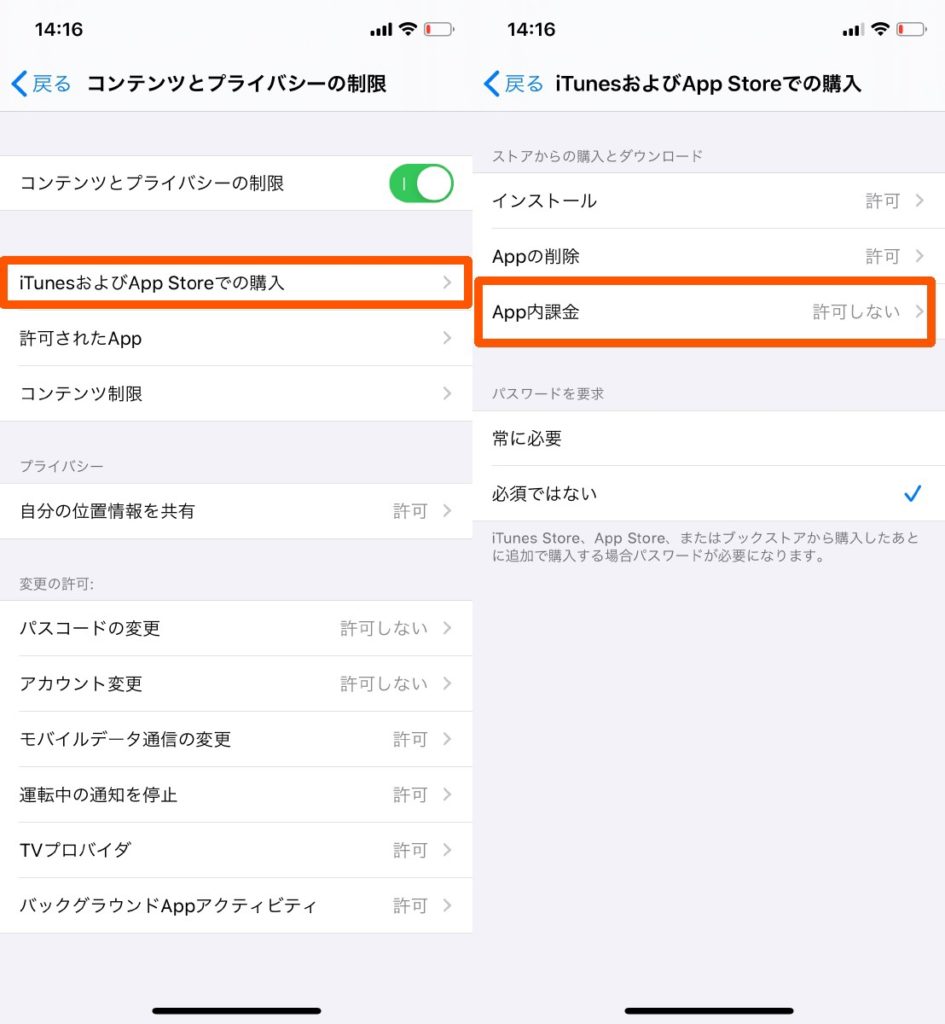
許可されたApp
子供に使用を許可するアプリと許可しないアプリを設定できます。
我が家の設定は以下の通り。
広告をタップしてしまう問題があるので、webそのものを使用できないようにSafariを制限しています。
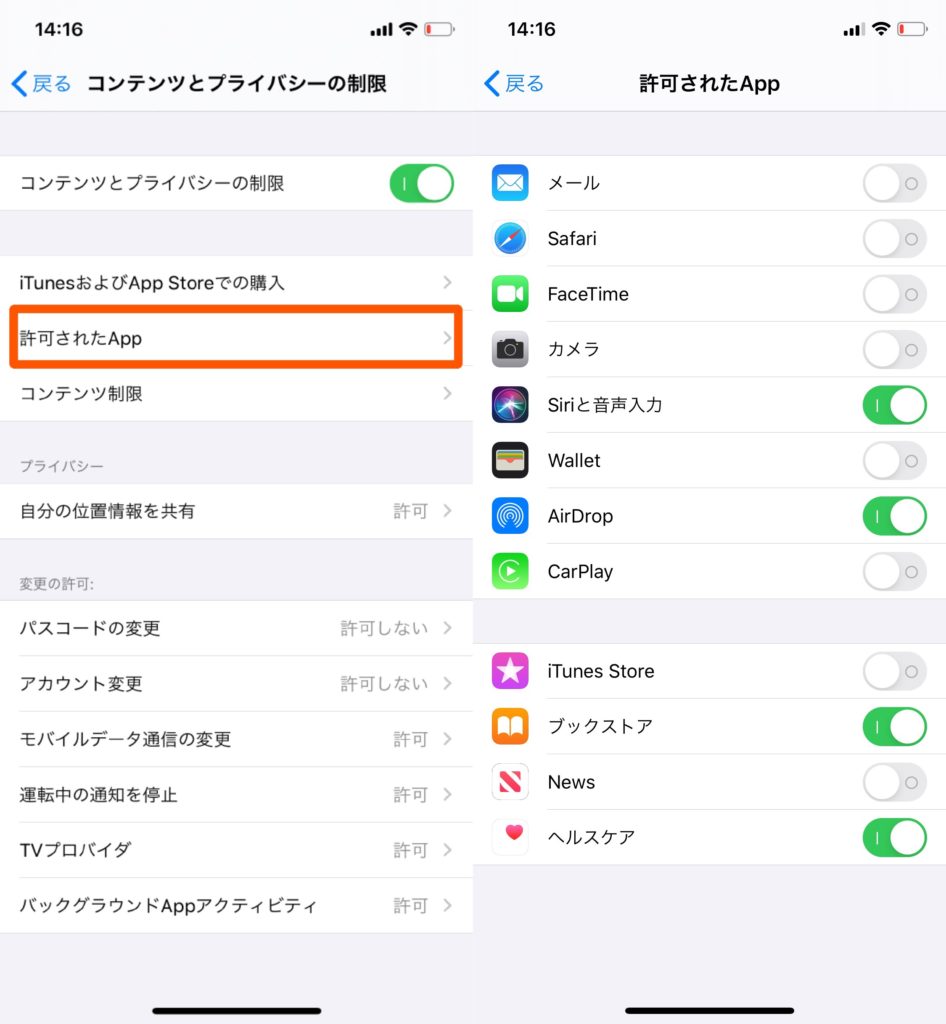
コンテンツ制限
コンテンツ制限は重要な設定です。
子供の年齢に合わせて細かな設定ができるようになっています。
我が家は3歳なので以下のように設定しています。
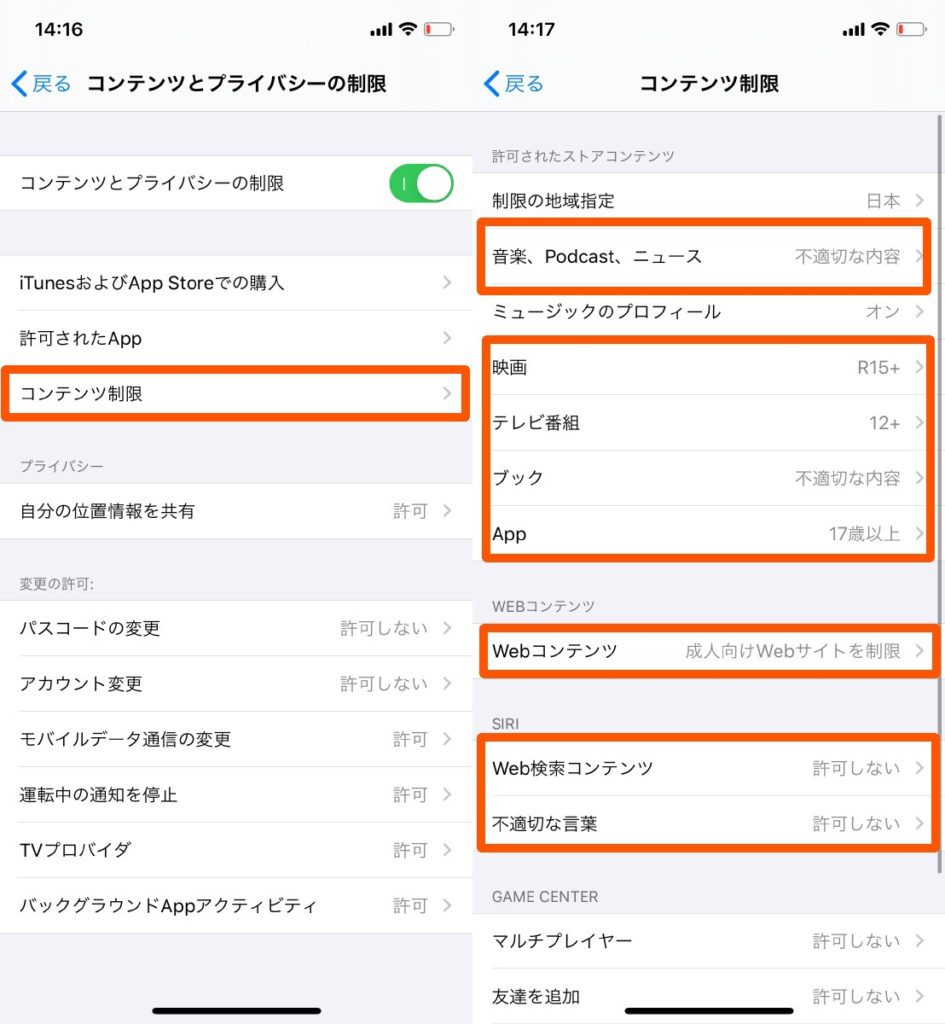
また、子供がある程度大きくなってくると、子どもが自分で調べものをすることが増えてきます。
その場合は、下の画面のwebコンテンツの設定で個別に見てほしくないURL、逆に許可するURLを設定できるので細かな設定をするならここから行いましょう。
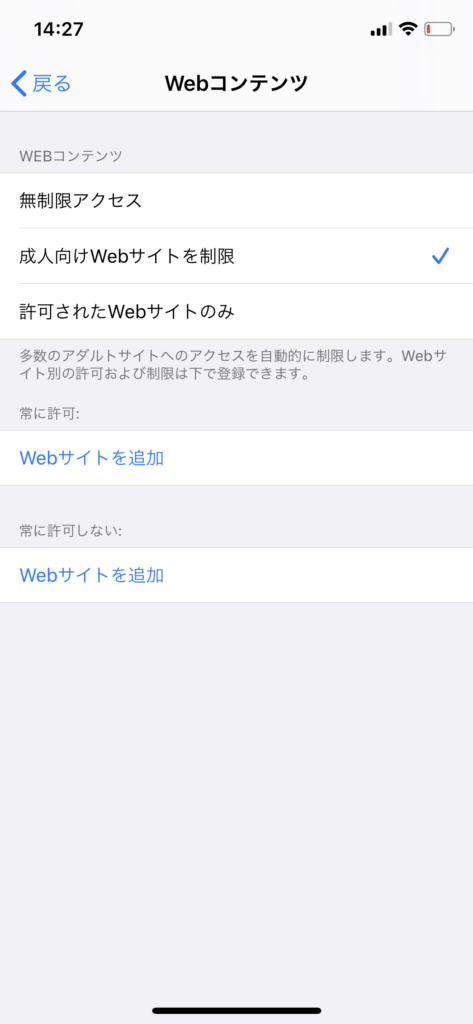
アクセスガイドの設定方法
- アクセスガイドをONにする方法
- コントロールセンターにアクセスガイドを追加する方法
アクセスガイド設定は小さい子向けです。
”今この瞬間はこのアプリしか使ってほしくない”といった場合に使用中のアプリ以外使えないようにできます。
(ホームにも戻れなくなります)
設定しておけば、コントロールセンター(画面上部から下へスライドで出る設定パネル)から簡単に利用できます。
アクセスガイドをONにする方法
- 設定
- アクセシビティ
- アクセスガイド
この手順で設定画面へ移動できます。
ONにして、パスコードを設定します。
では続けてすぐにアクセスガイドを有効にできるようにコントロールセンターに追加しておきましょう。
コントロールセンターにアクセスガイドを追加する方法
設定からコントロールセンターへ進みます。
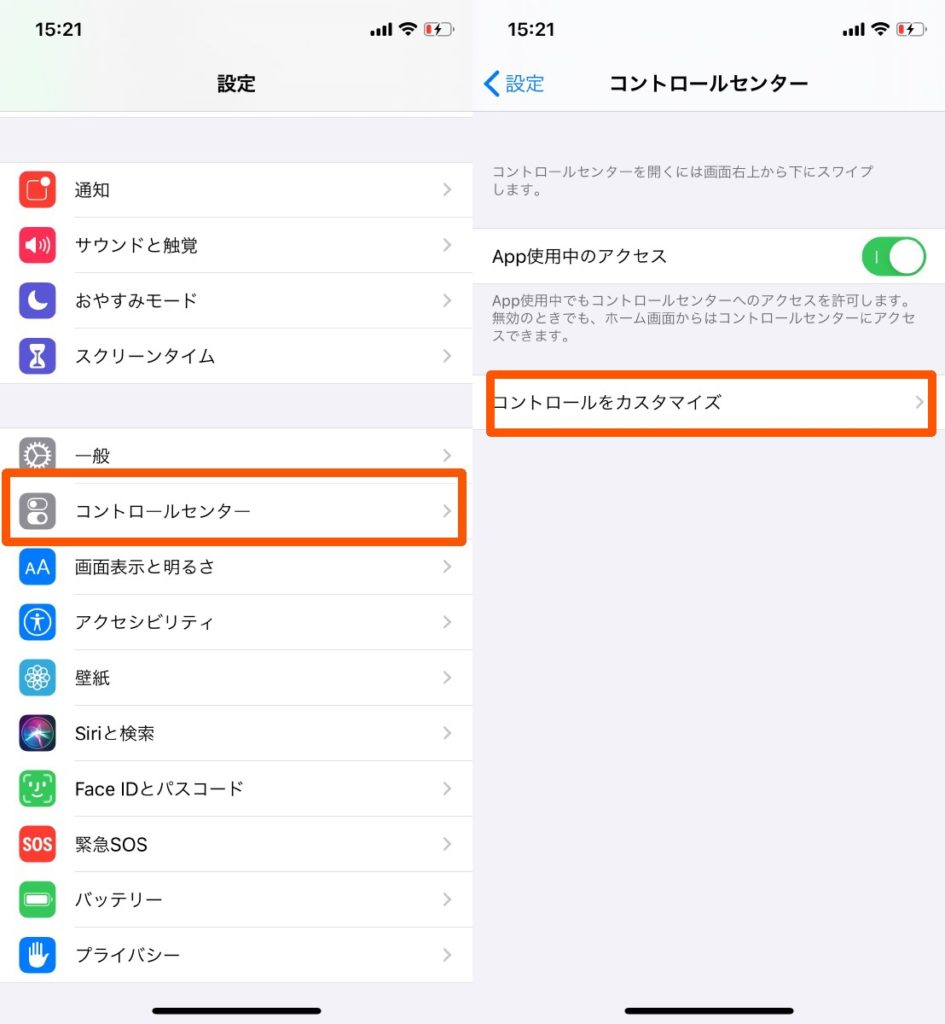
コントロールをカスタマイズを選んでアクセスガイド左の+マークをタップするだけです。
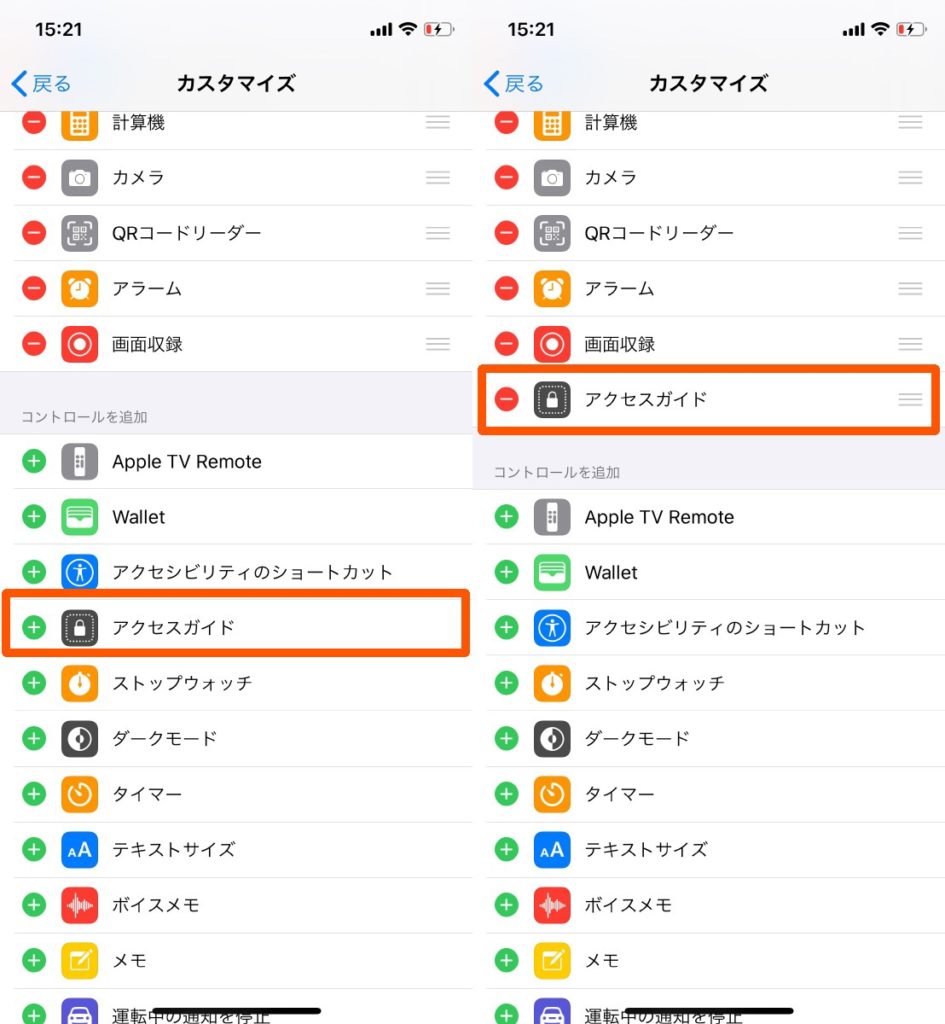
コントロールセンターを引っ張って確認します。
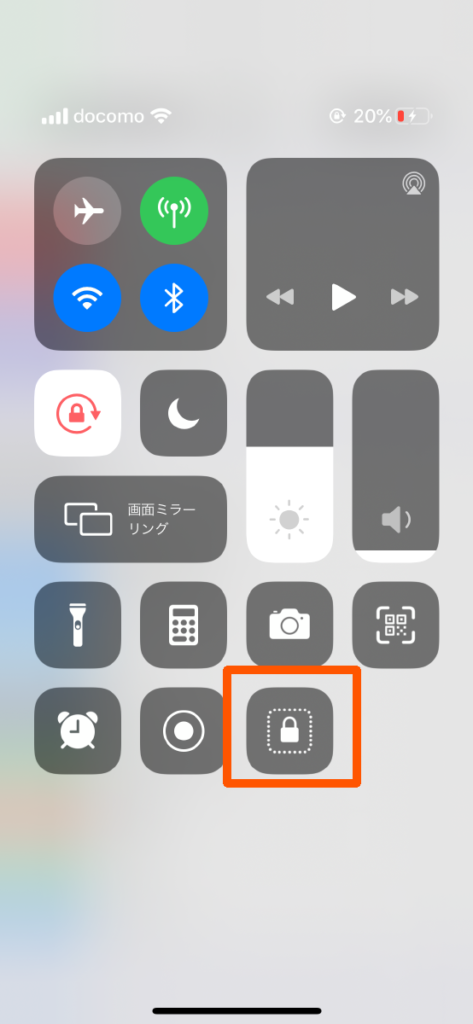
これで設定は完了です。
使いたい時はタップするだけ。
終了するにはショートカットキー操作・設定しておいたパスコード・FaceID・指紋認証などで解除できます。
子どものiPadにおすすめの利用制限設定項目は以上です。
成長に合わせて設定してあげてくださいね。
子供にiPadを与えてよかったこと
コミュニケーション能力が格段に伸びた
ひらがな、カタカナ、数字
ことば全般を覚えていった
大きくはこの2つです。
コミュニケーション能力が格段に伸びた
我が家の長男はADHD傾向・自閉傾向があるグレーゾーン児です。
2歳過ぎた頃も、名前を呼んでも振り返らない、返事や簡単な質問にイエス・ノーで答えられないのはもちろん、指示もほとんど通りませんでした。
次男の産前産後、言葉が通じないので、日常を回すことすら難しい状態にまで追い詰められていきます。そこで子供向けのyoutubeと知育アプリを入れたiPadを与えることにしたという経緯があります。
驚いたことに、iPadを与えたことをきっかけに、今までどんなに働きかけても返してくれなかった質問になんとなく答えてくれるようになっていきました。
まだまだセリフ口調ではあるものの、息子の中で”人との関わり”という分野が構築されたのは、youtubeの模倣が始まりでした。
ひらがな、カタカナ、数字、ことば全般を覚えていった
工夫されている知育アプリのおかげで、遊びを通して覚えることができます。
数字はもともと好きで2歳ごろには覚えていました。
”たのしいひらがな”というアプリは息子のお気に入りで、すぐに読み方をマスターし、そこから自然にカタカナにも興味を示して覚える言葉もどんどん増えていきます。
家にいる時間が楽になった
衝動性の強い長男は、家の中で常に走り回るか、ジャンプしてるか、家から出るかのどれかだったんですが、iPadを与えてからは知育アプリを使うことに少しずつ集中してくれるようになったのでどんどん私の気持が楽になっていきました。
何より次男の命を守ることに必死だったものですから、iPadに頼りきりでしたね。
最初は依存するのが怖いなと思っていましたが、そんなことを言ってられなくなっていたので一定の制限をかけて自由に使わせていました。
子供のiPadに入れておきたいアプリ
発達に貢献してくれたなと思っているものを載せておきます。
子どものiPad利用制限|設定項目と与えてよかったことまとめ
興味があるものを伸ばしつつ、依存しないように大人がコントロールしていけば、我慢を覚える練習にもなります。
息子はすでにiPadに飽きているので、制限がかかる前に返してくることも増えました。今では外遊びの方が好きなのですが、大人の都合でipadに頼ることはあります。
これからも楽しんで学べるものはどんどん使っていきたいなと思っています。
iPadを子どもに与えてよかったというのはあくまで個人の感想だから
そのへんはよろしく